Setarea luminii în vray max 3d

V-Ray - este una dintre cele mai populare plug-in-uri pentru crearea de vizualizările fotorealiste. Caracteristica distinctiv - ușor de configurat și de posibilitatea de a obține rezultate de înaltă calitate. Cu V-Ray, angajat într-un mediu Max 3ds, crea materiale, iluminat și aparat de fotografiat, care interacțiune în scenă duce la o imagine naturalistă unitate rapidă.
În acest articol vom studia setările de lumină utilizând V-Ray. lumina corectă este foarte importantă pentru crearea corectă a vizualizării. El ar trebui să identifice toate cele mai bune calități ale obiectelor într-o scenă pentru a crea umbra naturale și de a proteja împotriva zgomotului, Peresvet și alte artefacte. Luați în considerare instrumentele V-Ray pentru a regla de iluminat.
Cum se setează lumina prin intermediul V-Ray în 3ds Max
1. Mai întâi de toate descărcați și instalați V-Ray. Du-te la site-ul dezvoltatorului și alegeți versiunea de V-Ray, proiectat pentru 3ds Max. Descărcați-l. Pentru a descărca software-ul, înregistra pe site.
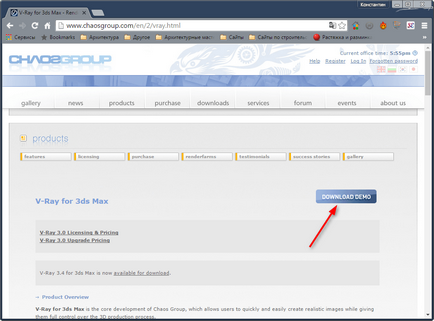
2. Instalați software-ul, urmând instrucțiunile din expertul de instalare.
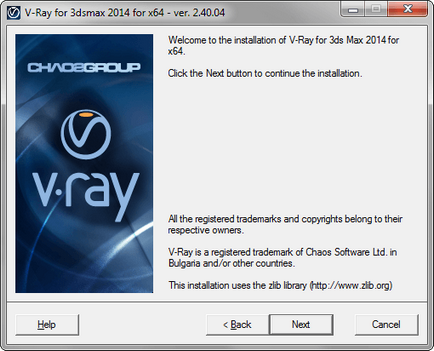
3. Run 3ds Max, apăsați tasta F10. Înainte de a face panoul de setări. Pe «comune» fila, găsiți parcurgere «Atribuire Renderer» și selectați V-Ray. Apăsați «Salvare ca valori prestabilite».
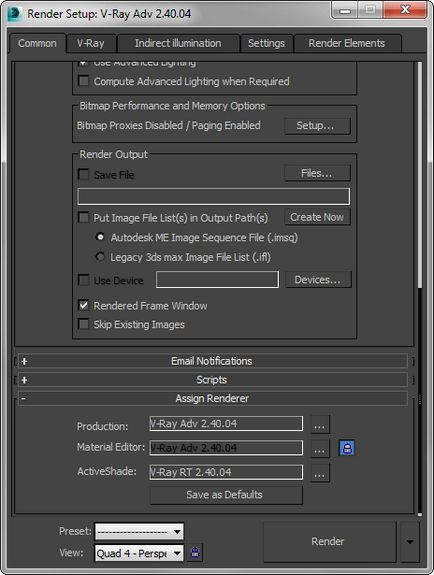
De iluminat pot fi de diferite tipuri, în funcție de scenă. Desigur, iluminatul pentru imagistica subiectul este diferit de setările de lumină pentru exterior. Luați în considerare câteva scheme de iluminare de bază.
Setarea luminii pentru vizualizare exterioare
1. Deschideți o scenă în care iluminatul va fi ajustat.
2. Instalați sursa de lumină. Vom simula soarele. Pe «Creare» fila din setul de instrumente, selectați «Lumini» și apăsați «V-Ray Sun».
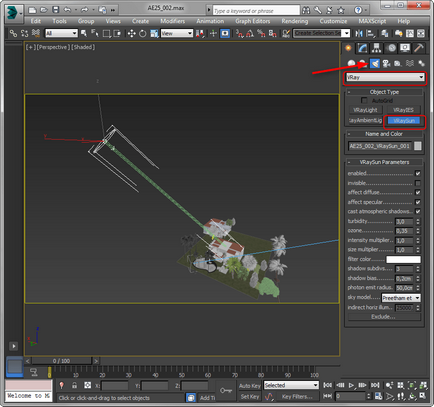
3. Introduceți punctul de pornire și sfârșitul razele soarelui. Unghiul dintre fasciculul și suprafața solului determină dimineața, după-amiaza sau seara tip de atmosferă.

4. Selectați soarele și du-te la fila «Modificare». Suntem interesați în următorii parametri:
- Enabled - activează și dezactivează soarele.
- Turbiditatea - este mai mare valoarea - atmosfera mai mult praf.
- Intensitate multiplicator - Reglați luminozitatea luminii solare.
- Dimensiune multiplicator - dimensiunea soarelui. Cu cât valoarea, cu atât mai neclară umbra va fi.
- subdivs Shadow - este mai mare numărul, cu atât mai bine umbrele.
5. La apusul de soare este completă. Configurarea cerul pentru a da mai mult realism. Apăsați „8“ pentru a deschide panoul de mediul înconjurător. Selectați carte DefaultVraySky precum hărți de mediu, așa cum se arată în captura de ecran.
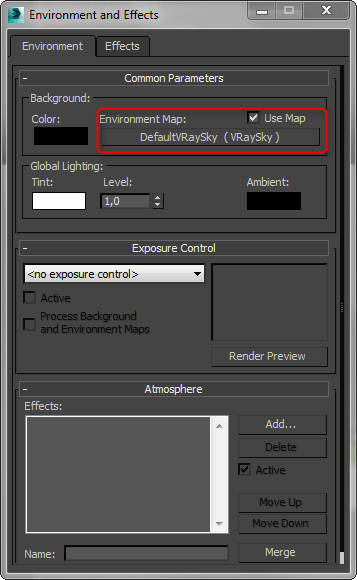
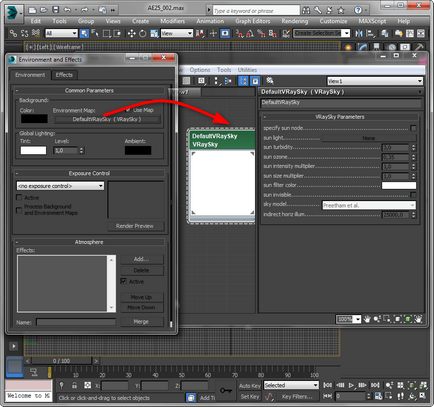
7. Editați harta cerului în materialele de browser. Selectați cardul, bifați caseta de selectare «Precizați soare nod». Faceți clic pe «Nici unul» la «Sun lumină» și dați clic pe soare sub forma unui model. Am legat doar soarele și cerul. Acum, poziția soarelui va determina luminozitatea strălucirea cerului, simularea pe deplin starea atmosferei, în orice moment al zilei. Lăsați celelalte setări implicite.
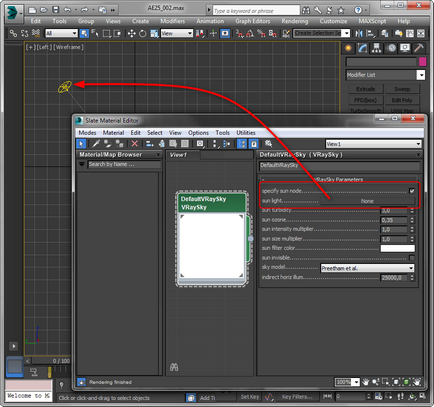
8. În termeni generali, setați ekstrernoe de iluminat. randări a alerga și experimentul cu lumina pentru a obține efectele dorite.
De exemplu, pentru a crea atmsoferu zi noroasă, opriți soarele în parametrii și se lasă numai cerul să strălucească sau HDRI-card.
Setarea luminii pentru vizualizarea obiectului
1. Deschideți scena cu compoziția finită pentru a face.
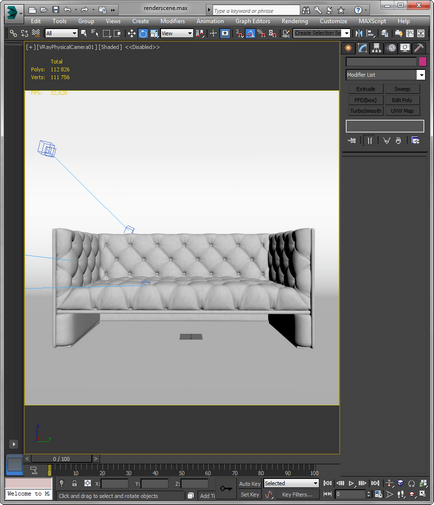
2. «Crearea» fila din setul de instrumente, selectați «Lumini» și apăsați «V-Ray Light».

3. Faceți clic în proiecție, în cazul în care doriți să instalați sursa de lumină. În acest exemplu, partea din față a stâlpului obiect lumina.
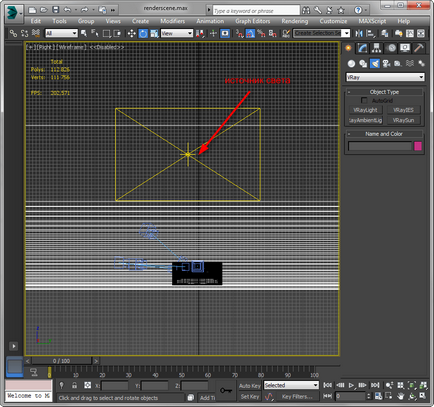
4. Parametrii Configurarea sursei de lumină.
- Tip - Acest parametru specifică forma sursa: plat, sferică, dom. Forma este importantă în cazurile în care sursa de lumină este vizibilă în scenă. lasa implicit pentru cazul nostru va Plane (plat).
- Intensitate - vă permite să setați puterea de culoare în lumeni sau termeni relativi. Ne rezervăm relative - acestea sunt mai ușor de controlat. Cu cât numărul în «multiplicatorul» linie, de mai luminoasă.
- Culoare - specifică lumina coloristic.
- invizibil - sursa de lumină se poate face invizibil în scenă, dar va continua să strălucească.
- Prelevarea de probe - stabilirea «subdivizată» reglementează calitatea de redare a luminii și umbre. Cu cât numărul în rândul, cu atât mai mare calitate.
Alți parametri sunt cel mai bine la stânga la valorile implicite.
5. Pentru a vizualiza subiectul este recomandat pentru a instala câteva dimensiuni diferite de surse de lumină, puterea de iluminat și distanța de la obiect. Pune în scenă mai multe două surse de lumină pe ambele părți ale obiectului. Puteți rula scena, și lor relativ poregulirovat parametrii lor.
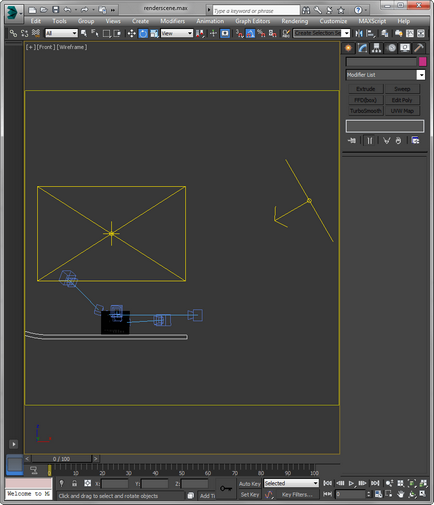
O astfel de metodă nu este o „pilula magica“ pentru iluminare perfectă, dar simulează un studio foto reale, experimente în care ajunge la rezultate de calitate foarte înaltă.
Așa că am acoperit elementele de bază ale setărilor de lumină în V-Ray. Sperăm că aceste informații vă vor ajuta în crearea vizualizărilor frumoase!
Suntem încântați să fie în măsură să vă ajute să rezolve problema.
La rândul său, ne puteți ajuta prea. chiar ușor.